Kysymys
Ongelma: Adobe Acrobatin poistaminen Macista?
Hei, minulla on tämä Adobe Acrobat Reader DC -sovellus Mac-tietokoneessani ja haluan päästä eroon siitä. Kuinka minun pitäisi poistaa itse sovellus ja kaikki sen "jäämät"? Kiitos.
Ratkaistu vastaus
Adobe Acrobat Reader DC tunnetaan suosittuna PDF-tiedostojen hallintasovelluksena.[1] Tämän sovelluksen avulla käyttäjät voivat tarkastella, muokata, kommentoida ja tulostaa erilaisia PDF-dokumentteja. Vaikka jotkut ihmiset pitävät tätä ohjelmaa erittäin hyödyllisenä, koska he saattavat käsitellä PDF-tiedostoja päivittäin, jotkut muut käyttäjät voivat kokea vaikeuksia ja hitautta käyttäessään tätä sovellusta.
Yksi tärkeimmistä syistä, miksi jotkut ihmiset päättävät luopua Adobe Acrobatista, on se, että se pommittaa näyttöä valintaikkunalla, joka sisältää mahdollisuuden avata PDF-dokumentti selainikkunassa. Käyttäjien on painettava "avaa"-painiketta, muuten ohjelma ei salli heidän tarkastella tiedostoa.
Joissakin tapauksissa tämä tulee erittäin ärsyttävää, varsinkin kun henkilöllä on kiire. Lisäksi olemme tehneet tutkimusta ja etsineet arvosteluja teknisiltä foorumeilta. Olemme havainneet, että jotkut käyttäjät pitävät tätä Adobe Acrobat -sovellusta naurettavana sen suunnittelun ja toimintatyylinsä vuoksi.[2]
Sillä ei kuitenkaan ole väliä, miksi haluat poistaa Adobe Acrobatin, koska se on vain oma valintasi. Huomaa vain, että kun poistat tämän sovelluksen, et ehkä pysty katselemaan PDF-tiedostoja joillakin selaimilla, joten sinun on hankittava toinen sovellus. Jos olet jo päättänyt puhdistaa Mac-tietokoneesi tästä sovelluksesta, jatka seuraavilla vaiheilla.
Kuinka poistaa Adobe Acrobat Macista?
Jotta voit poistaa nämä tiedostot, sinun on ostettava lisensoitu versio Mac-pesukone X9 Mac-pesukone X9 poista ohjelmisto.
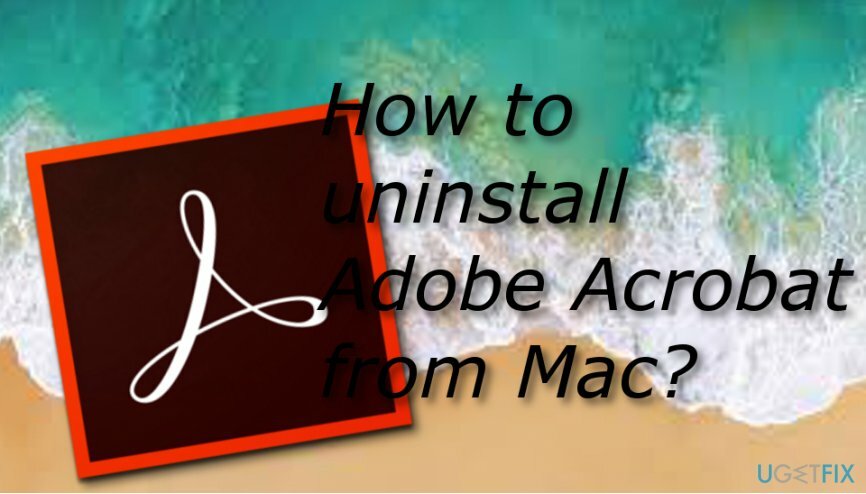
Ennen kuin aloitat Adobe Acrobatin poistamisen Mac-koneeltasi, sinun on varmistettava, että sovellus ei ole tällä hetkellä käynnissä järjestelmässä, koska tämä estää sen poistamisen roskakoriin -osio. Lisäksi sinun on poistettava paitsi itse sovellus myös päästävä eroon kaikesta sen tuomasta lisäsisällöstä.
tapa 1. Poista Adobe Acrobat Ohjelmat-kansiosta
Jotta voit poistaa nämä tiedostot, sinun on ostettava lisensoitu versio Mac-pesukone X9 Mac-pesukone X9 poista ohjelmisto.
- Siirry kohtaan Sovellukset kansio, joka sijaitsee Finder -osio.
- Paikantaa Adobe Acrobat ja lähetä se osoitteeseen Roskakori -osio.
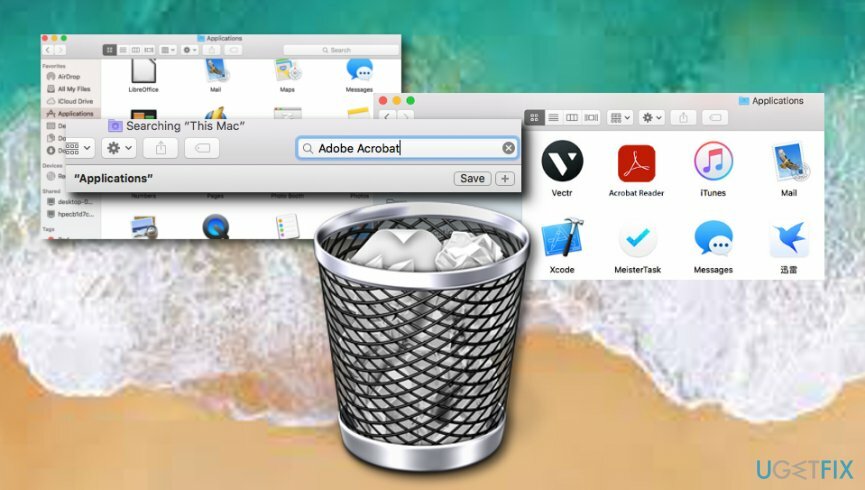
- Tyhjennä myös Roskakori.
Kun olet suorittanut tämän toiminnon, älä unohda poistaa kaikkia muita lisäkomponentteja, jotka on asennettu yhdessä Adobe Acrobat Reader DC: n kanssa. Mitä sinun tulee tehdä sen vierailla näissä kansiot:
~/Kirjasto/Sovellustuki/Adobe
~/Kirjasto/Välimuistit/Adobe
~/Library/Saved Application State/com.adobe. Reader.savedState
~/Library/Caches/com.adobe. Lukija
~/Library/Caches/com.adobe. Asenna AdobeAcrobatReaderDC
~/Kirjasto/Asetukset/Adobe
~/Library/Preferences/com.adobe. Reader.plist
~/Library/Preferences/com.adobe. AdobeRdrCEFHelper.plist
~/Library/Logs/Adobe_ADMLogs
~/Kirjasto/Lokit/Adobe
~/Library/Cookies/com.adobe. AsennaAdobeAcrobatReaderDC.binarycookies
Pääset helposti kaikkiin tähän kansioon painamalla Komento+Vaihto+G kaikki yhdessä samaan aikaan. Näyttöön tulee valintaikkuna ja voit kirjoittaa kansion nimen, johon haluat siirtyä, ja sinut viedään siihen hieman. Kun olet löytänyt kaiken Adobe Acrobatiin liittyvän sisällön, poistaa se ja lähetä se osoitteeseen Roskakori jakso myös. Kun olet valmis, tyhjennä Roskakori.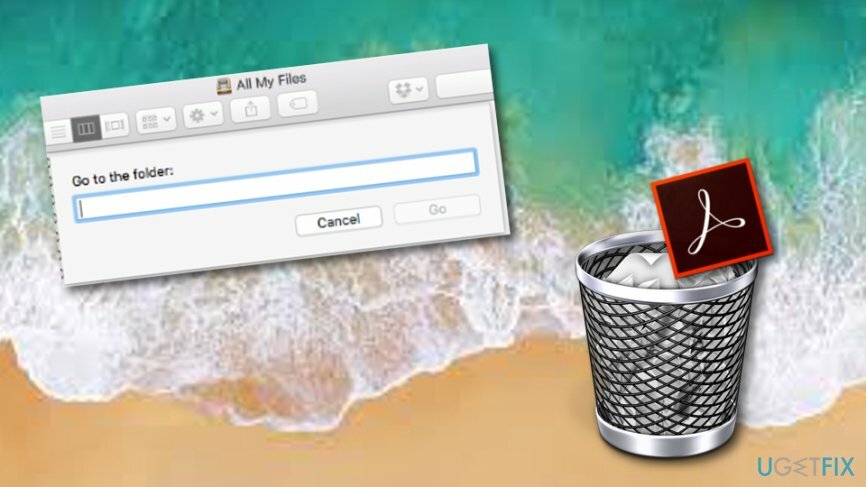
tapa 2. Hoida ongelmasi automaattisesti
Jotta voit poistaa nämä tiedostot, sinun on ostettava lisensoitu versio Mac-pesukone X9 Mac-pesukone X9 poista ohjelmisto.
Edellisen menetelmän pitäisi kuitenkin toimia sinulle, jos olet tehnyt kaiken täsmälleen kuten olemme kuvanneet kohdassa ohjeiden mukaan, mutta Adobe Acrobat Reader DC on edelleen tietokoneessasi, tietokoneessasi saattaa olla muita ongelmia järjestelmä. Ehkä jonkinlainen virhe tai uhka estää tällaisen sovelluksen poistamisen. Voit yrittää selvittää tämän suorittamalla täyden Mac-järjestelmän[3] skannaa hyvämaineisella tietokonetyökalulla, kuten ReimageMac-pesukone X9.
Päästä eroon ohjelmista yhdellä napsautuksella
Voit poistaa tämän ohjelman ugetfix.com-asiantuntijoiden sinulle esittämän vaiheittaisen oppaan avulla. Ajan säästämiseksi olemme valinneet myös työkalut, jotka auttavat sinua suorittamaan tämän tehtävän automaattisesti. Jos sinulla on kiire tai jos sinusta tuntuu, että sinulla ei ole tarpeeksi kokemusta ohjelman poistamiseen itse, voit käyttää näitä ratkaisuja:
Tarjous
tee se nyt!
ladatapoistoohjelmistoOnnellisuus
Takuu
Jos ohjelman asennuksen poistaminen epäonnistui, ilmoita ongelmistasi tukitiimillemme. Varmista, että annat mahdollisimman paljon tietoja. Ole hyvä ja kerro meille kaikki tiedot, jotka mielestäsi meidän pitäisi tietää ongelmastasi.
Tämä patentoitu korjausprosessi käyttää 25 miljoonan komponentin tietokantaa, jotka voivat korvata käyttäjän tietokoneelta vaurioituneen tai puuttuvan tiedoston.
Vioittuneen järjestelmän korjaamiseksi sinun on ostettava haittaohjelmien poistotyökalun lisensoitu versio.

Pysyäksesi täysin nimettömänä ja estääksesi Internet-palveluntarjoajan ja hallitusta vakoilulta sinun pitäisi työllistää Yksityinen Internet-yhteys VPN. Sen avulla voit muodostaa yhteyden Internetiin samalla, kun olet täysin anonyymi salaamalla kaikki tiedot, estää jäljittäjät, mainokset ja haitallisen sisällön. Mikä tärkeintä, lopetat laittomat valvontatoimet, joita NSA ja muut valtion laitokset suorittavat selkäsi takana.
Odottamattomia tilanteita voi tapahtua milloin tahansa tietokoneen käytön aikana: se voi sammua sähkökatkon vuoksi, a Blue Screen of Death (BSoD) voi tapahtua tai satunnaisia Windows-päivityksiä voi tulla koneeseen, kun olit poissa muutamaksi pöytäkirja. Tämän seurauksena koulutehtäväsi, tärkeät asiakirjat ja muut tiedot saattavat kadota. Vastaanottaja toipua kadonneita tiedostoja, voit käyttää Data Recovery Pro – se etsii tiedostojen kopioita, jotka ovat edelleen saatavilla kiintolevylläsi, ja hakee ne nopeasti.